来源:网络 作者:Sener
6、按Ctrl + Alt + 2 调出高光选区,按Ctrl + Shift + I 反选得到暗部选区,然后创建可选颜色调整图层,对红色,黄色进行调整,参数及效果如下图。这一步把图片中的红色稍微调暗一点。
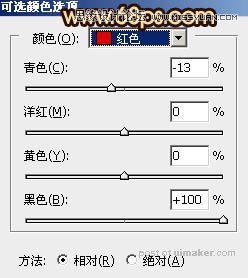
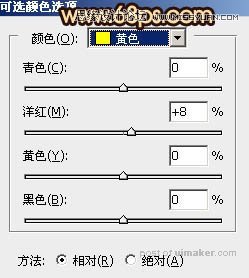

7、把背景图层复制一层,按Ctrl + Shift + ] 置顶,进入通道面板,把蓝色通道复制一份,得到蓝副本通道。按Ctrl + M 对蓝副本通道调整曲线,加大明暗对比,把天空调成白色,草地调成黑色,参数及效果如下图。
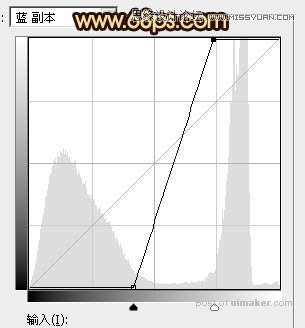

8、用黑色画笔把草地部分有白色的部分涂黑,效果如下图。然后按住Ctrl + 鼠标左键点击蓝副本通道缩略图载入天空选区。点RGB通道,返回图层面板。

9、保持选区,选择菜单:选择 > 修改 > 扩展,数值为1,然后按Ctrl + J 把天空部分复制到新的图层,再把背景副本图层隐藏,效果如下图。

10、按Ctrl + J 把天空图层复制一层,选择菜单:滤镜 > 模糊 > 高斯模糊,数值为1,确定后添加图层蒙版,用黑色画笔把底部区域擦出来,再按Ctrl + Alt + G 创建剪切蒙版,效果如下图。

11、按Ctrl + J 把当前图层复制一层,同上的方法创建剪切蒙版,再把混合模式改为“正片叠底”,效果如下图。

12、保持下图所示的云彩素材的大图到本机,用PS打开后拖进来,并创建剪切蒙版。调整好位置,把混合模式改为“柔光”,效果如图21。


13、按Ctrl + J 把当前图层复制一层,不透明度改为:30%,并创建剪切蒙版,效果如下图。

14、创建色相/饱和度调整图层,降低全图饱和度,参数设置如图23,确定后创建剪切蒙版,,效果如图24。这一步把天空部分转为黑白效果。
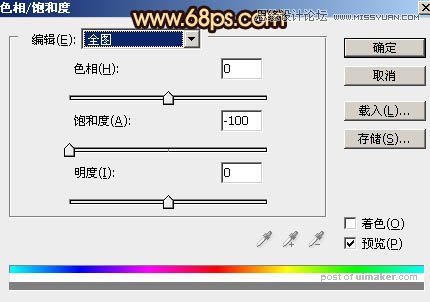

15、创建曲线调整图层,对RGB、绿、蓝通道进行调整,参数设置如图25,确定后创建剪切蒙版,效果如图26。这一步加大云彩部分的明暗对比,并适当增加蓝色。
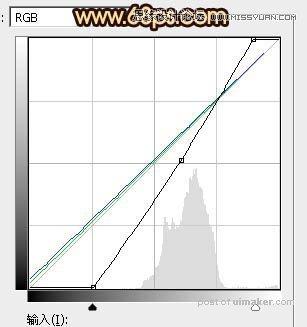

16、按Ctrl + J 把当前曲线调整图层复制一层,创建剪切蒙版后把不透明度改为:30%,效果如下图。

17、新建一个图层,用套索工具拉出下图所示的选区,羽化55个像素后填充淡黄色:#FDE9C6,取消选区后把混合模式改为“强光”,效果如下图。

18、按Ctrl + J 把当前图层复制一层,按Ctrl + T 稍微缩小一点,效果如下图。
